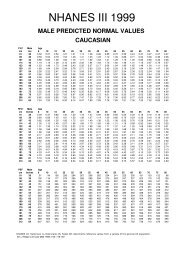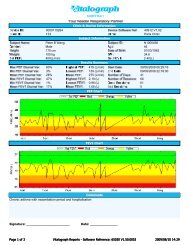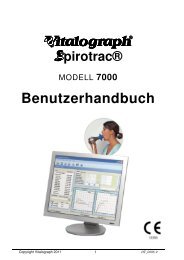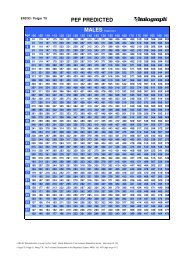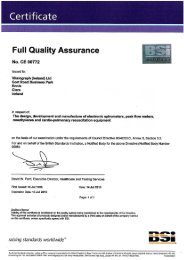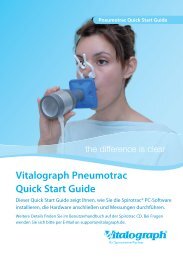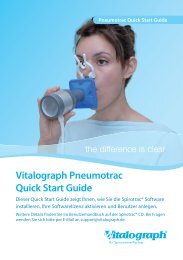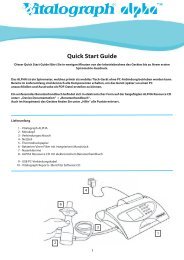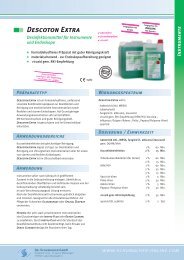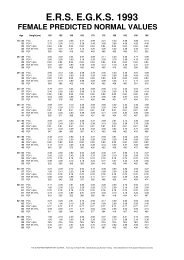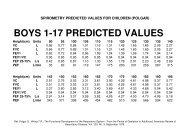Benutzerhandbuch Spirotrac V Software ab 1.08 (PDF ... - Vitalograph
Benutzerhandbuch Spirotrac V Software ab 1.08 (PDF ... - Vitalograph
Benutzerhandbuch Spirotrac V Software ab 1.08 (PDF ... - Vitalograph
Erfolgreiche ePaper selbst erstellen
Machen Sie aus Ihren PDF Publikationen ein blätterbares Flipbook mit unserer einzigartigen Google optimierten e-Paper Software.
Netzwerkdatenbank-Installation<br />
<strong>Vitalograph</strong> <strong>Spirotrac</strong> <strong>Benutzerhandbuch</strong><br />
07402<br />
Version 6<br />
• Der Benutzer wird zunächst dazu aufgefordert, entweder eine<br />
lokale Datenbank oder eine Datenbank für mehrere<br />
Benutzer für die Installation auszuwählen.<br />
• Für eine lokale Installation können Sie die vorhandenen<br />
Standardwerte (lokaler Host) übernehmen und auf „Weiter“<br />
klicken.<br />
• Für eine Netzwerkinstallation wählen Sie die Option „Datenbank<br />
für mehrere Benutzer“ aus. Geben Sie den Namen oder die IP-<br />
Adresse des SQL Server 2005-Hosts ein. Geben Sie, falls<br />
erforderlich, den SQL Server 2005-Instanznamen ein (Standard:<br />
SQLEXPRESS). Wenden Sie sich für diese Einstellungen an<br />
Ihren SQL-Server-Datenbankadministrator.<br />
• Wenn die Datenbank bereits vorhanden ist, stellt <strong>Spirotrac</strong><br />
einfach eine Verbindung her und verwendet diese Datenbank.<br />
• Wenn die Datenbank noch nicht vorhanden ist, erstellt<br />
<strong>Spirotrac</strong> diese Datenbank automatisch. Der Benutzer muss<br />
über die entsprechenden Zugriffsrechte für diesen Vorgang<br />
verfügen. Wenden Sie sich für diese Zugriffsrechte an Ihren<br />
SQL-Server-Datenbankadministrator.<br />
• Wenn eine Datenbank einer früheren <strong>Spirotrac</strong>-Version<br />
vorhanden ist, migriert <strong>Spirotrac</strong> die Daten automatisch in die<br />
Datenbank der neuen Version.<br />
• Der Benutzer wird dazu aufgefordert, das „Administrator“-<br />
Kennwort einzugeben. Mit diesem Konto können später alle<br />
anderen <strong>Spirotrac</strong> V-Benutzer eingerichtet werden.<br />
• Der Benutzer wird dazu aufgefordert, weitere Benutzer zu<br />
<strong>Spirotrac</strong> V hinzuzufügen (optional).<br />
• Der Benutzer wird dazu aufgefordert, die Details der<br />
Einrichtung einzugeben.<br />
• Der Benutzer wird dazu aufgefordert, die Details der Abteilung<br />
einzugeben.<br />
Hinweis: Während der Ausführung des <strong>Spirotrac</strong> V Einrichtungsassistenten<br />
kann der Benutzer zu jedem Zeitpunkt auf die<br />
Schaltfläche „Später einrichten“ klicken. Der Assistent nimmt den<br />
Vorgang dann bei der nächsten Ausführung an dieser Stelle<br />
wieder auf.<br />
Seite 14 von 66<br />
DT_0006-7